Introduction
Ce document décrit comment configurer le basculement de deux fournisseurs d'accès Internet (FAI) à l'aide de Firewall Device Manager (FDM) pour la gamme Secure Firewall.
Conditions préalables
Exigences
Cisco vous recommande de prendre connaissance des rubriques suivantes :
Composants utilisés
Les informations contenues dans ce document sont basées sur les versions de matériel et de logiciel suivantes :
· Cisco Secure Firewall version 7.7.X ou ultérieure.
· Secure Firewall 3130 avec version 7.7.0.
Les informations contenues dans ce document ont été créées à partir des périphériques d'un environnement de laboratoire spécifique. All of the devices used in this document started with a cleared (default) configuration. Si votre réseau est en ligne, assurez-vous de bien comprendre l’incidence possible des commandes.
Configurer
Étape 1.
Connectez-vous au FDM sur le pare-feu sécurisé et accédez à la section des interfaces en sélectionnant le bouton View All Interfaces (Afficher toutes les interfaces).
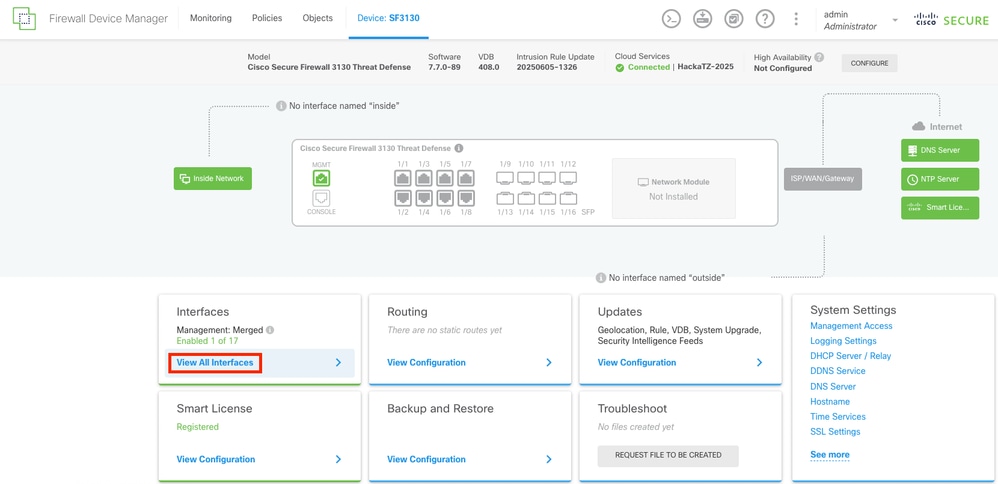 Tableau de bord principal FDM
Tableau de bord principal FDM
Étape 2.
Pour configurer l’interface de la connexion du FAI principal, commencez par sélectionner l’interface de votre choix. Sélection du bouton d'interface correspondant pour continuer. Dans cet exemple, l'interface utilisée est Ethernet1/1.
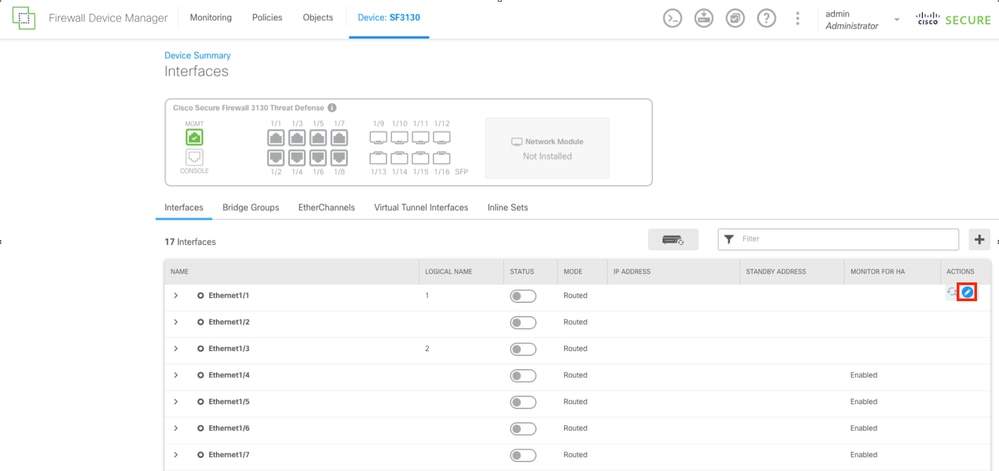 Onglet Interface
Onglet Interface
Étape 3.
Configurez l’interface avec les paramètres appropriés pour votre connexion au FAI principal. Dans cet exemple, l'interface est outside_primary.
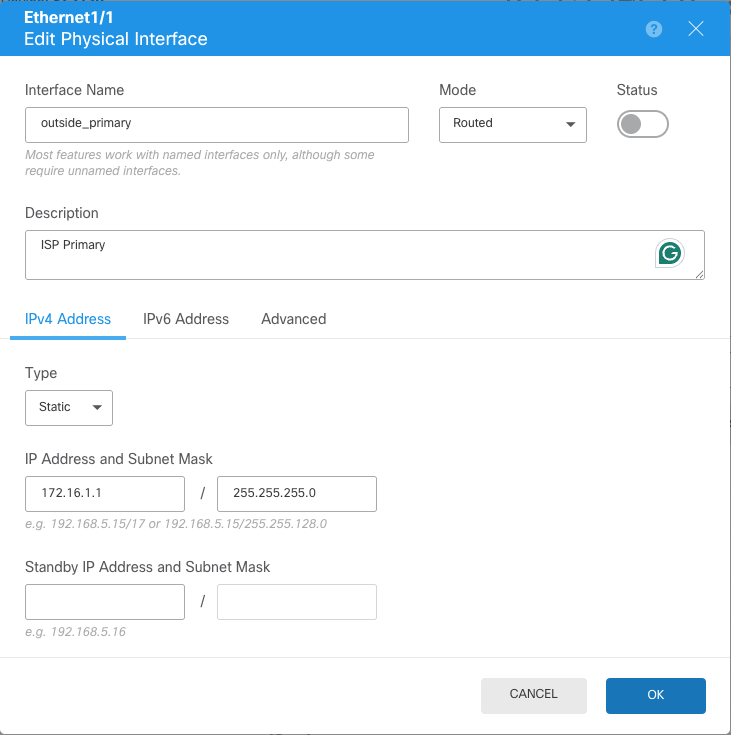 Configuration de l’interface principale du FAI
Configuration de l’interface principale du FAI
Étape 4.
Répétez le même processus pour l’interface ISP secondaire. Dans cet exemple, l’interface Ethernet1/2 est utilisée.
 Configuration de l’interface ISP secondaire
Configuration de l’interface ISP secondaire
Étape 5.
Après avoir configuré les deux interfaces pour les FAI, l’étape suivante consiste à configurer le SLA Monitor pour l’interface principale.
Accédez à la section Objets en sélectionnant le bouton Objets situé en haut du menu.
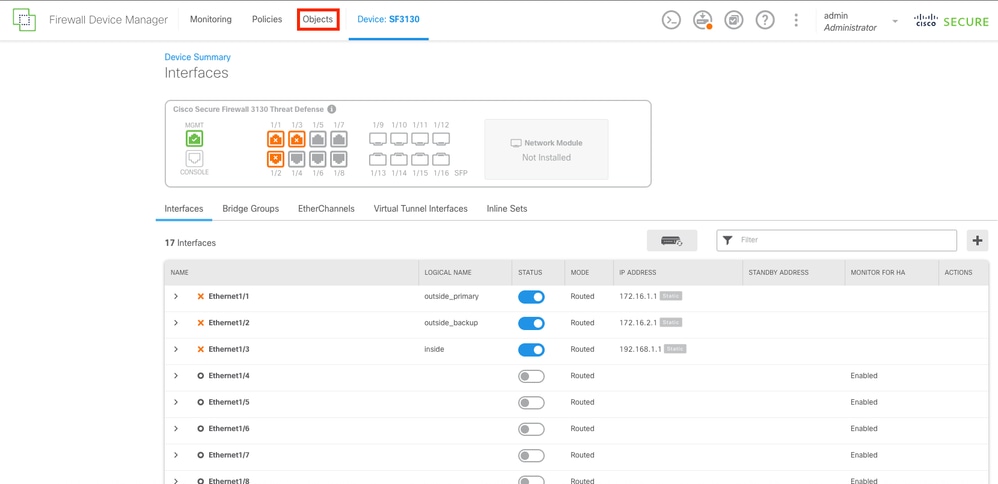 Interfaces configurées
Interfaces configurées
Étape 6.
Sélectionnez le bouton SLA Monitors dans la colonne de gauche.
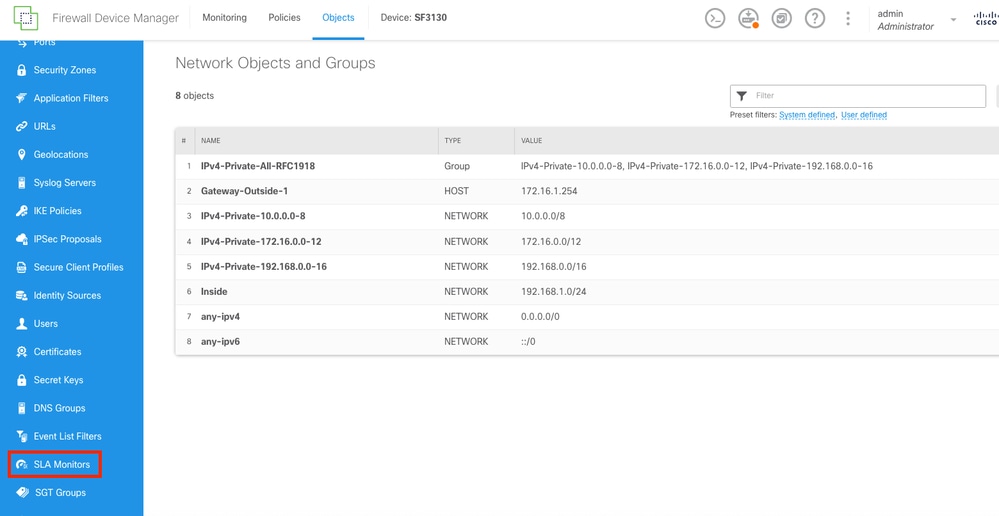 Ecran Objets
Ecran Objets
Étape 7.
Créez un nouveau SLA Monitor en cliquant sur le bouton Create SLA Monitor.
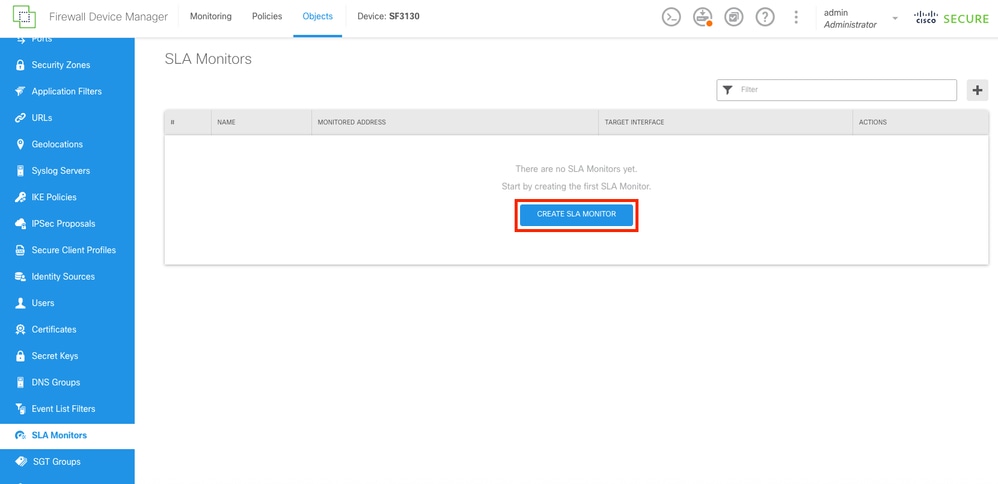 Section SLA Monitor
Section SLA Monitor
Étape 8.
Configurez les paramètres de la connexion du FAI principal.
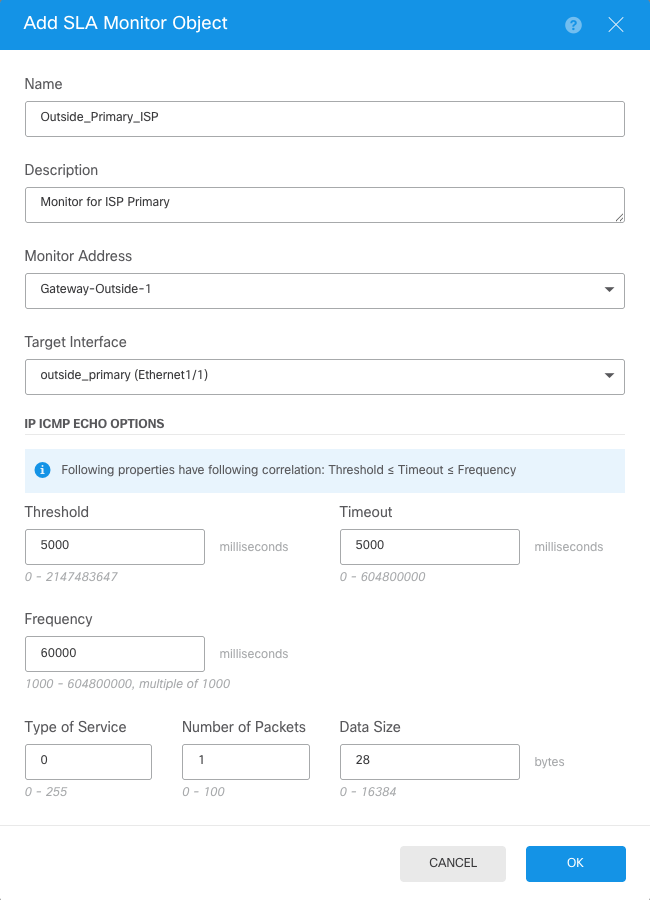 Création d'objets SLA
Création d'objets SLA
Étape 9.
Une fois l'objet créé, la route statique pour les interfaces doit la créer. Accédez au tableau de bord principal en sélectionnant le bouton Device (Périphérique).
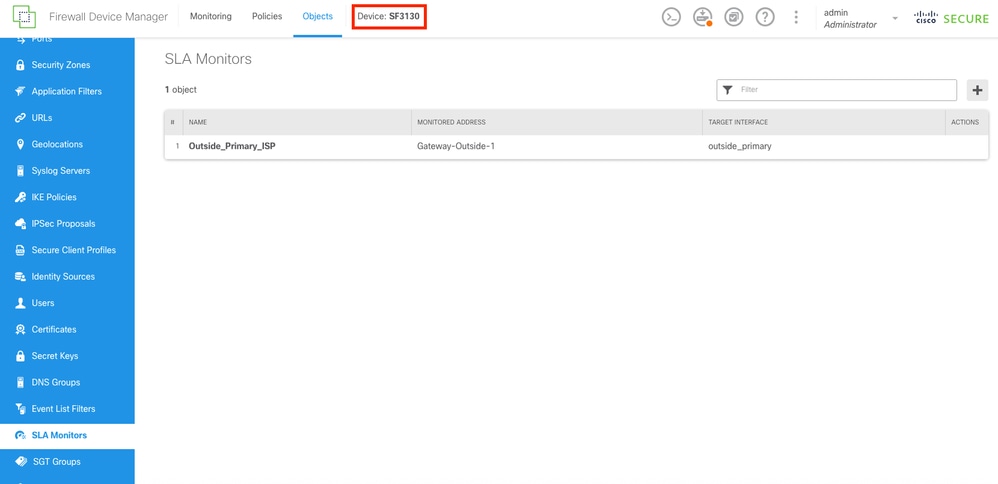 Moniteur SLA créé
Moniteur SLA créé
Étape 10.
Accédez à la section Routing en sélectionnant View Configuration dans le panneau de routage.
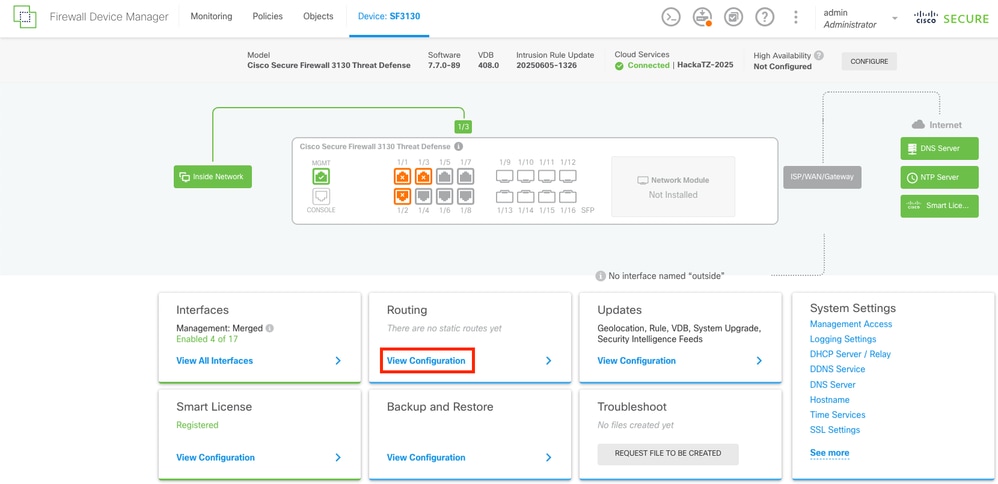 Tableau de bord principal
Tableau de bord principal
Étape 11.
Dans l’onglet Static Routing (Routage statique), créez les deux routes statiques par défaut pour les deux FAI. Pour créer une nouvelle route statique, cliquez sur le bouton CREATE STATIC ROUTE.
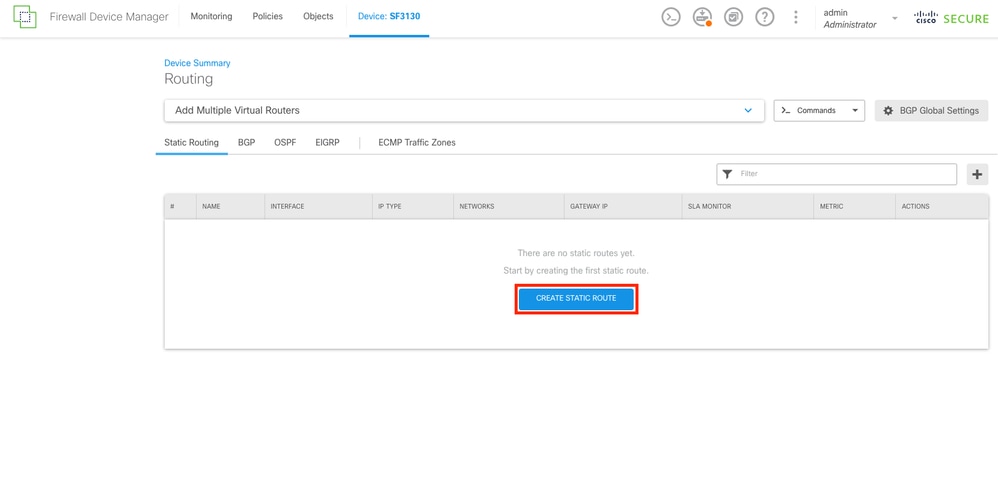 Section Routage statique
Section Routage statique
Étape 12.
Commencez par créer la route statique pour le FAI principal. À la fin, ajoutez l’objet de surveillance SLA qui a été créé à la dernière étape.
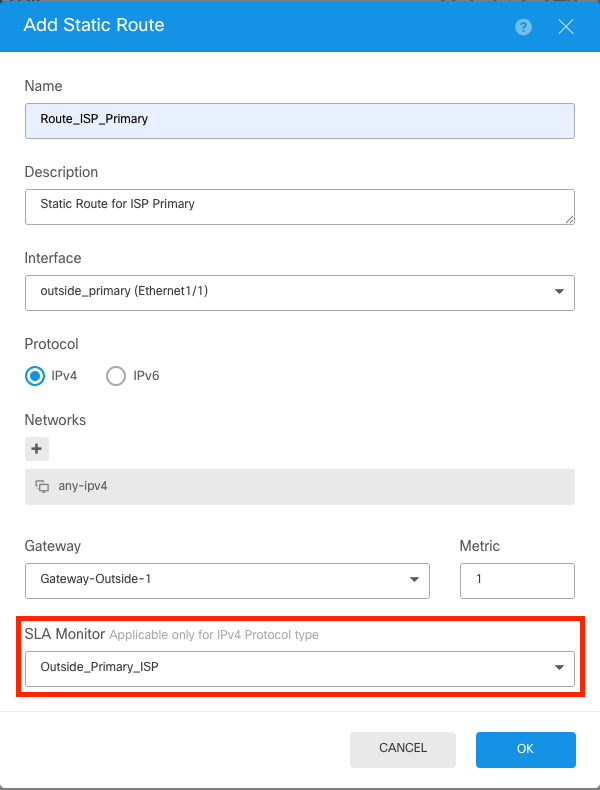 Route statique pour le FAI principal
Route statique pour le FAI principal
Étape 13.
Répétez la dernière étape et créez une route par défaut, pour le routeur secondaire ISP avec la passerelle appropriée et une métrique différente. Dans cet exemple, il a été porté à 200.
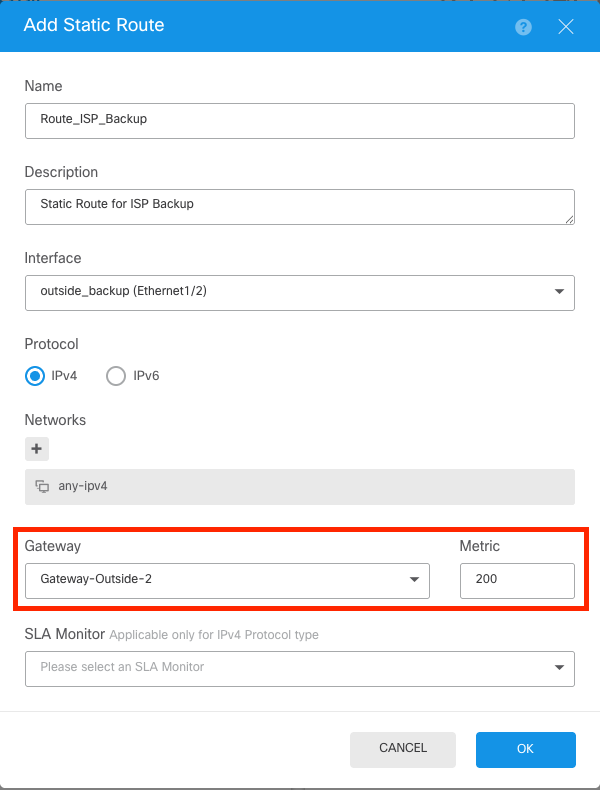 Route statique pour ISP secondaire
Route statique pour ISP secondaire
Étape 14.
Une fois les deux routes statiques créées, une zone de sécurité doit être créée. Accédez à la section Objets en cliquant sur le bouton Objets en haut de la page.
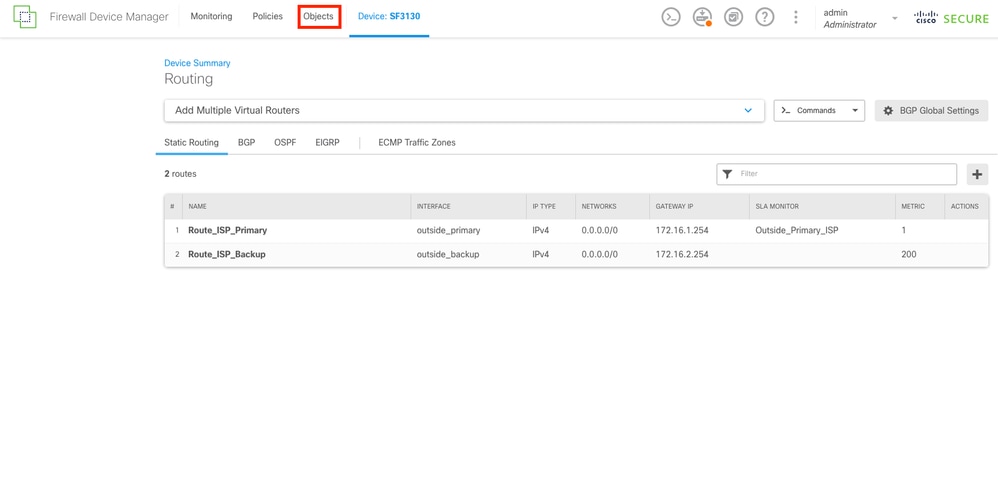 Routes statiques créées
Routes statiques créées
Étape 15.
Accédez à la section Zones de sécurité en sélectionnant dans la colonne de gauche le bouton Zones de sécurité, puis créez une nouvelle zone en sélectionnant le bouton CREATE SECURITY ZONE.
 Section Zones de sécurité
Section Zones de sécurité
Étape 16.
Créez la zone de sécurité externe avec les deux interfaces externes pour les connexions des FAI.
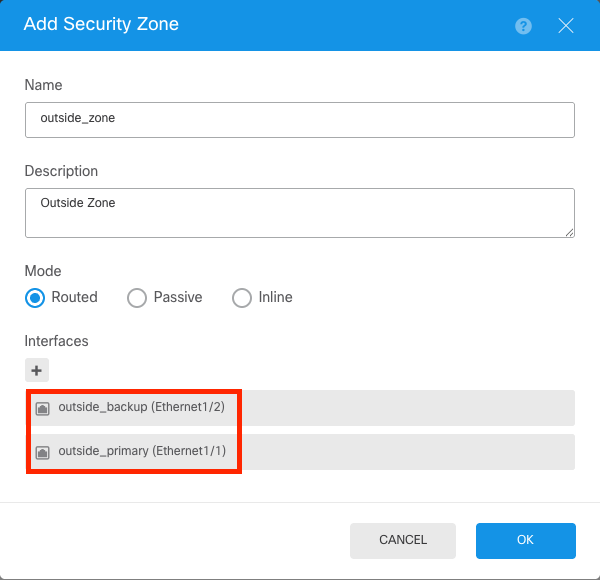 Zone de sécurité externe
Zone de sécurité externe
Étape 17.
Une fois la zone de sécurité créée, une NAT doit être créée. Accédez à la section Policies en cliquant sur le bouton Policies en haut de la page.
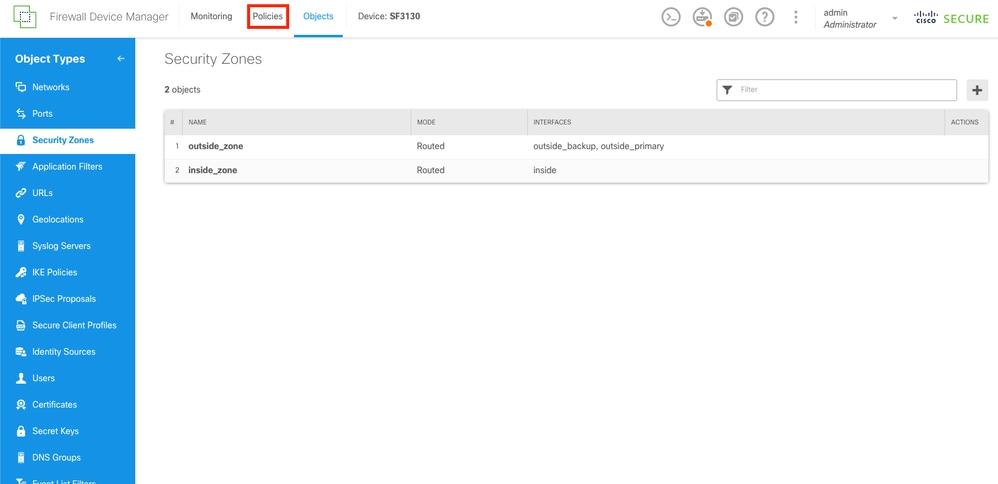 Zones de sécurité créées
Zones de sécurité créées
Étape 18.
Accédez à la section NAT en sélectionnant le bouton NAT, puis créez une nouvelle règle en sélectionnant le bouton CREATE NAT RULE.
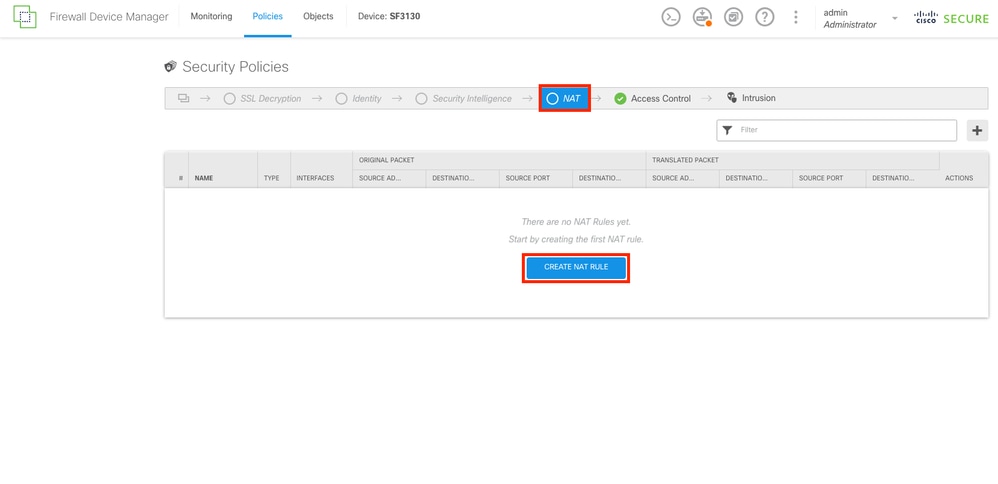 Section NAT
Section NAT
Étape 19.
Pour le basculement du FAI, la configuration doit comporter 2 routes via des interfaces externes. Tout d’abord, pour la connexion de l’interface externe principale au FAI principal.
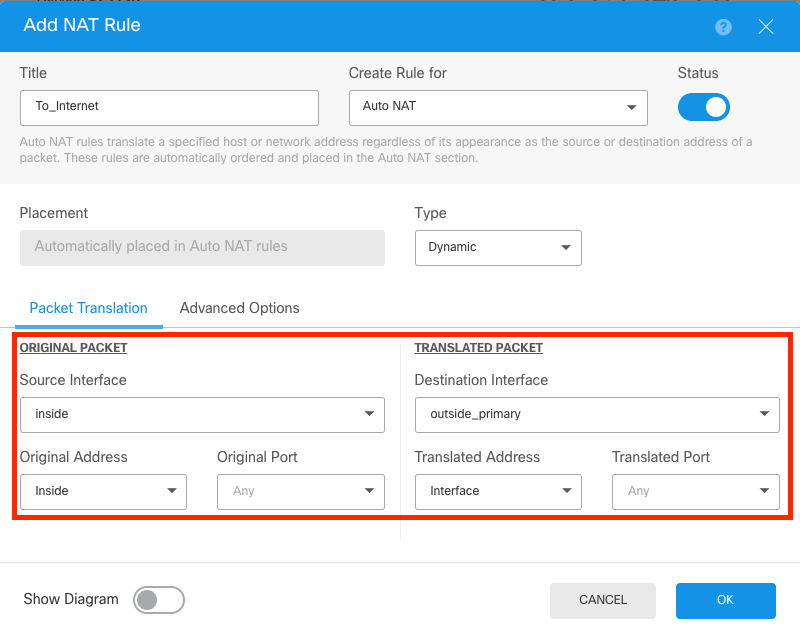 NAT pour ISP principal
NAT pour ISP principal
Étape 20.
Maintenant, une deuxième NAT pour la connexion ISP secondaire.
Remarque : Pour l’adresse d’origine, le même réseau ne peut pas être utilisé. Dans cet exemple, pour le FAI secondaire, l'adresse d'origine est l'objet any-ipv4.
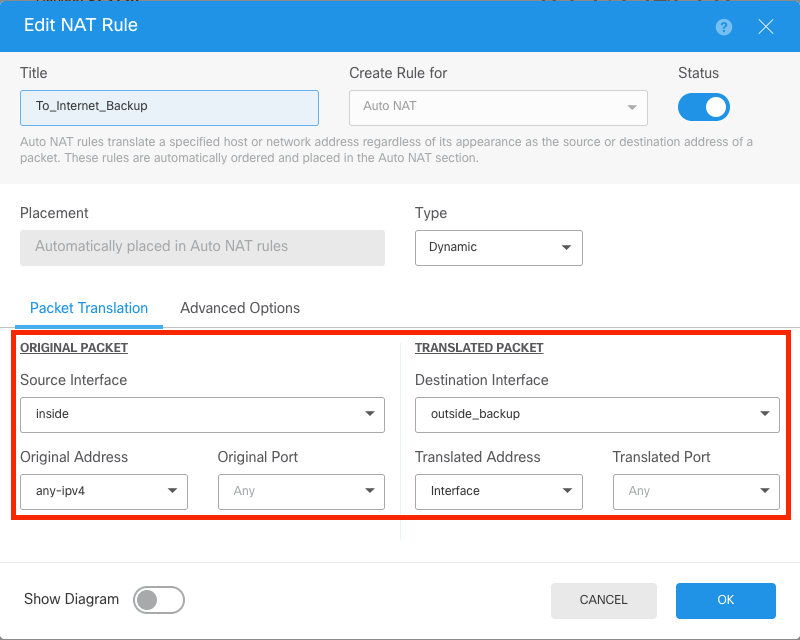 NAT pour ISP secondaire
NAT pour ISP secondaire
Étape 21.
Après avoir créé les deux règles NAT, une règle de contrôle d'accès doit être établie pour autoriser le trafic sortant. Cliquez sur le bouton Contrôle d'accès.
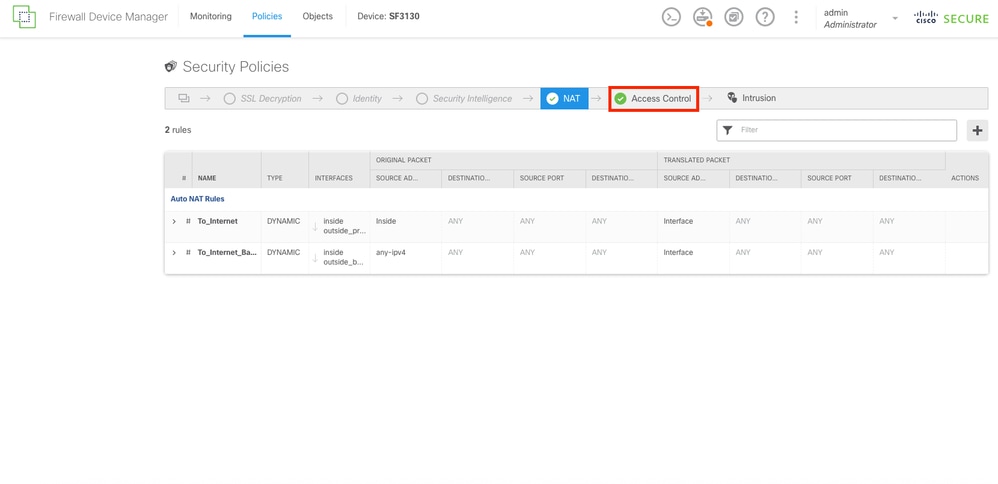 Règles NAT créées
Règles NAT créées
Étape 22.
Pour créer la règle de contrôle d'accès, cliquez sur le bouton CREATE ACCESS RULE.
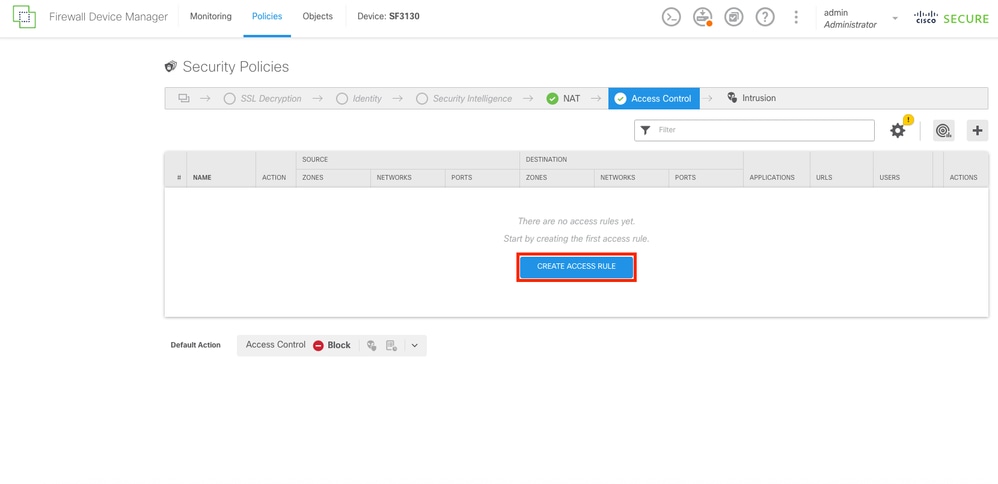 Section de contrôle d'accès
Section de contrôle d'accès
Étape 23.
Sélectionnez les zones et les réseaux souhaités.
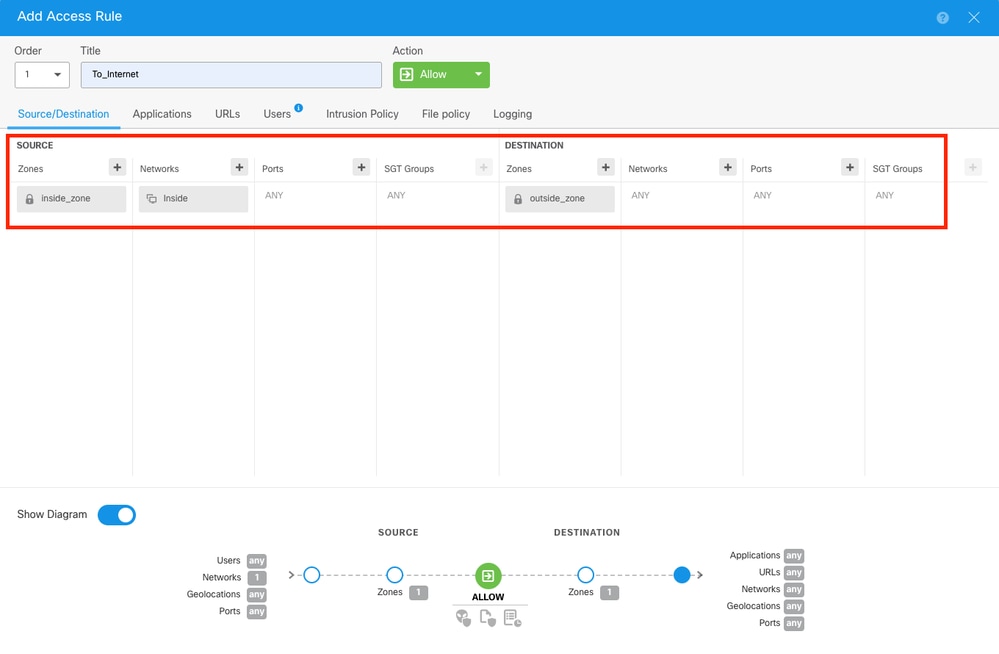 règle de contrôle d'accès
règle de contrôle d'accès
Étape 24.
Une fois la règle de contrôle d'accès créée, poursuivez le déploiement de toutes les modifications en sélectionnant le bouton Déployer en haut.
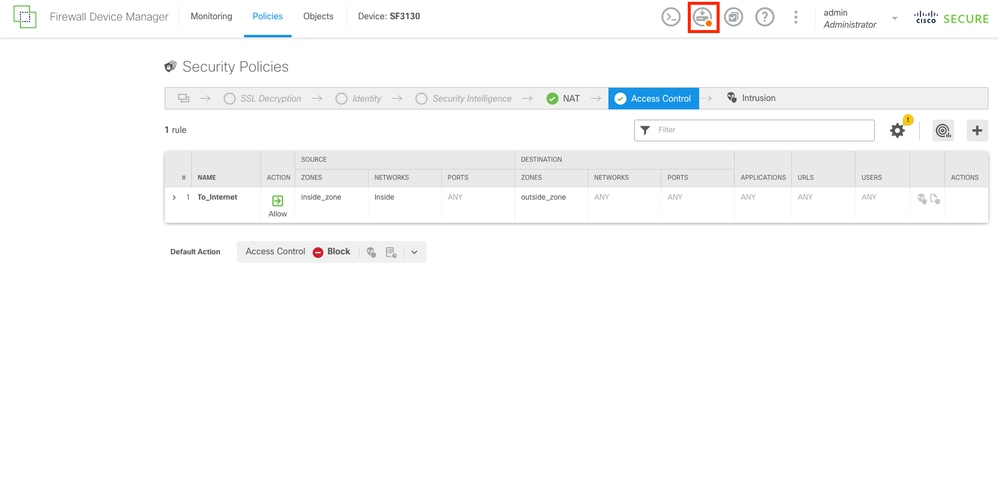 Règle de contrôle d'accès créée
Règle de contrôle d'accès créée
Étape 25.
Vérifiez les modifications, puis cliquez sur le bouton Déployer maintenant.
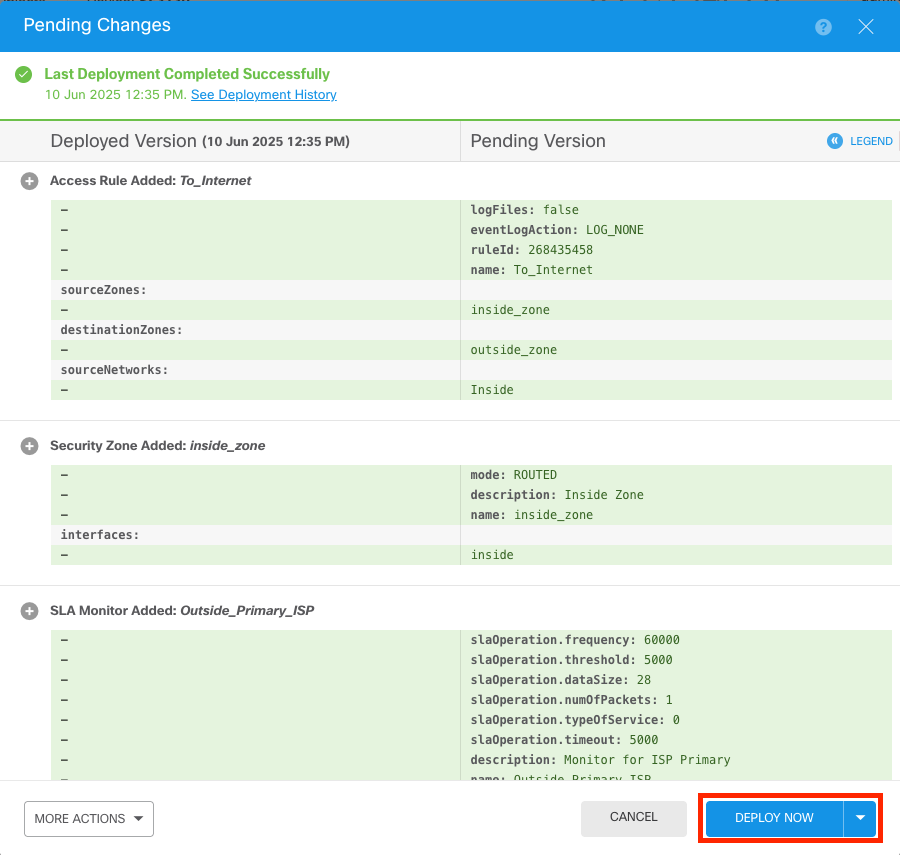 Vérification du déploiement
Vérification du déploiement
Diagramme du réseau
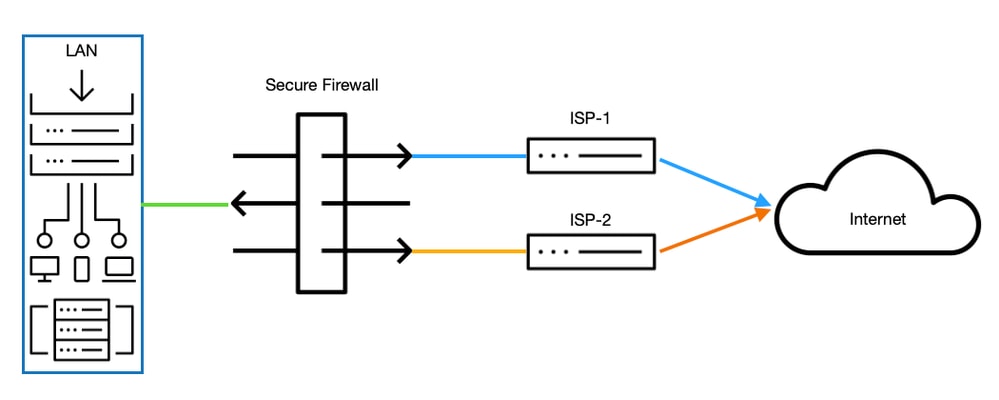 Diagramme du réseau
Diagramme du réseau
Vérifier
> system support diagnostic-cli
Attaching to Diagnostic CLI ... Press 'Ctrl+a then d' to detach.
Type help or '?' for a list of available commands.
SF3130# show ip
System IP Addresses:
Interface Name IP address Subnet mask Method
Ethernet1/1 outside_primary 172.16.1.1 255.255.255.0 manual ------------> THE PRIMARY INTERFACE OF THE ISP IS SET
Ethernet1/2 outside_backup 172.16.2.1 255.255.255.0 manual ------------> THE SECONDARY INTERFACE OF THE ISP IS SET
Ethernet1/3 inside 192.168.1.1 255.255.255.0 manual
SF3130# show interface ip brief
Interface IP-Address OK? Method Status Protocol
Ethernet1/1 172.16.1.1 YES manual up up -------------------> THE INTERFACE IS UP AND RUNNING
Ethernet1/2 172.16.2.1 YES manual up up -------------------> THE INTERFACE IS UP AND RUNNING
Ethernet1/3 192.168.1.1 YES manual up up
SF3130# show route
Gateway of last resort is 172.16.1.254 to network 0.0.0.0
S* 0.0.0.0 0.0.0.0 [1/0] via 172.16.1.254, outside_primary ----> THE DEFAULT ROUTE IS CONNECTED THROUGH THE PRIMARY ISP
C 172.16.1.0 255.255.255.0 is directly connected, outside_primary
L 172.16.1.1 255.255.255.255 is directly connected, outside_primary
C 172.16.2.0 255.255.255.0 is directly connected, outside_backup
L 172.16.2.1 255.255.255.255 is directly connected, outside_backup
C 192.168.1.0 255.255.255.0 is directly connected, inside
L 192.168.1.1 255.255.255.255 is directly connected, inside
SF3130# show run route
route outside_primary 0.0.0.0 0.0.0.0 172.16.1.254 1 track 1
route outside_backup 0.0.0.0 0.0.0.0 172.16.2.254 200
SF3130# show sla monitor configuration ---> CHECKING THE SLA MONITOR CONFIGURATION
SA Agent, Infrastructure Engine-II
Entry number: 539523651
Owner:
Tag:
Type of operation to perform: echo
Target address: 172.16.1.254
Interface: outside_primary
Number of packets: 1
Request size (ARR data portion): 28
Operation timeout (milliseconds): 3000
Type Of Service parameters: 0x0
Verify data: No
Operation frequency (seconds): 3
Next Scheduled Start Time: Start Time already passed
Group Scheduled : FALSE
Life (seconds): Forever
Entry Ageout (seconds): never
Recurring (Starting Everyday): FALSE
Status of entry (SNMP RowStatus): Active
Enhanced History:
SF3130# show sla monitor operational-state
Entry number: 739848060
Modification time: 01:24:11.029 UTC Thu Jun 12 2025
Number of Octets Used by this Entry: 1840
Number of operations attempted: 0
Number of operations skipped: 0
Current seconds left in Life: Forever
Operational state of entry: Pending
Last time this entry was reset: Never
Connection loss occurred: FALSE
Timeout occurred: FALSE ----------------------------> THE ISP PRIMARY IS IN A HEALTHY STATE
Over thresholds occurred: FALSE
Latest RTT (milliseconds) : Unknown
Latest operation return code: Unknown
Latest operation start time: Unknown
AFTERARGBSETHBNDGFSHNDFGSDBFB
SF3130# show interface ip brief
Interface IP-Address OK? Method Status Protocol
Ethernet1/1 172.16.1.1 YES manual down down -------------------> THE PRIMARY ISP IS DOWN
Ethernet1/2 172.16.2.1 YES manual up up
Ethernet1/3 192.168.1.1 YES manual up up
SF3130# show route
Gateway of last resort is 172.16.2.254 to network 0.0.0.0
S* 0.0.0.0 0.0.0.0 [200/0] via 172.16.2.254, outside_backup ---------> AFTER THE ISP PRIMARY FAILS, INSTANTLY THE ISP BACKUP IS FAILOVER AND IS INSTALL IN THE ROUTING TABLE
C 172.16.2.0 255.255.255.0 is directly connected, outside_backup
L 172.16.2.1 255.255.255.255 is directly connected, outside_backup
C 192.168.1.0 255.255.255.0 is directly connected, inside
L 192.168.1.1 255.255.255.255 is directly connected, inside
SF3130# show sla monitor operational-state
Entry number: 739848060
Modification time: 01:24:11.140 UTC Thu Jun 12 2025
Number of Octets Used by this Entry: 1840
Number of operations attempted: 0
Number of operations skipped: 0
Current seconds left in Life: Forever
Operational state of entry: Pending
Last time this entry was reset: Never
Connection loss occurred: FALSE
Timeout occurred: TRUE -------------------------------------> AFTER THE DOWNTIME OF THE PRIMARY ISP THE TIMEOUT IS FLAGGED
Over thresholds occurred: FALSE
Latest RTT (milliseconds) : Unknown
Latest operation return code: Unknown
Latest operation start time: Unknown
SF3130# show route
Gateway of last resort is 172.16.1.254 to network 0.0.0.0
S* 0.0.0.0 0.0.0.0 [1/0] via 172.16.1.254, outside_primary ------------> AFTER A FEW SECONDS ONCE THE PRIMARY INTERFACE IS BACK THE DEFAULT ROUTE INSTALLS AGAIN IN THE ROUTING TABLE
C 172.16.1.0 255.255.255.0 is directly connected, outside_primary
L 172.16.1.1 255.255.255.255 is directly connected, outside_primary
C 172.16.2.0 255.255.255.0 is directly connected, outside_backup
L 172.16.2.1 255.255.255.255 is directly connected, outside_backup
C 192.168.1.0 255.255.255.0 is directly connected, inside
L 192.168.1.1 255.255.255.255 is directly connected, inside

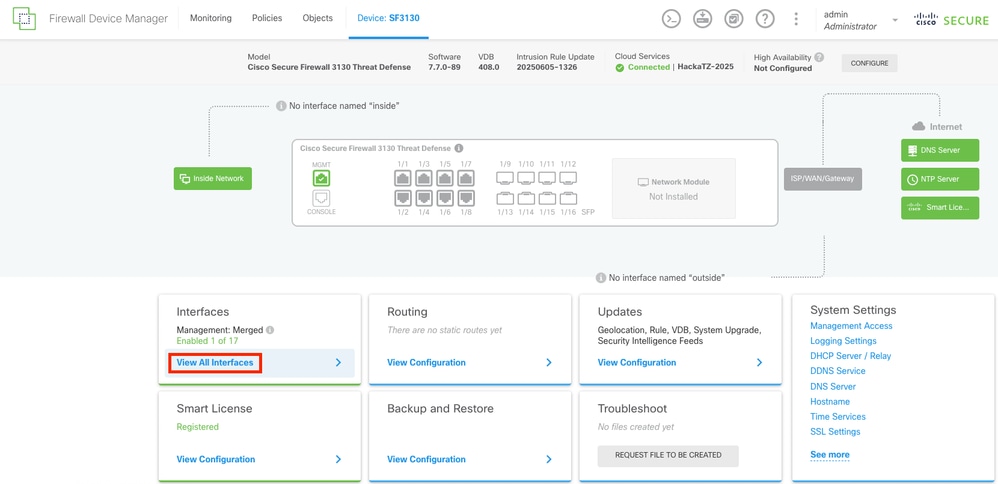
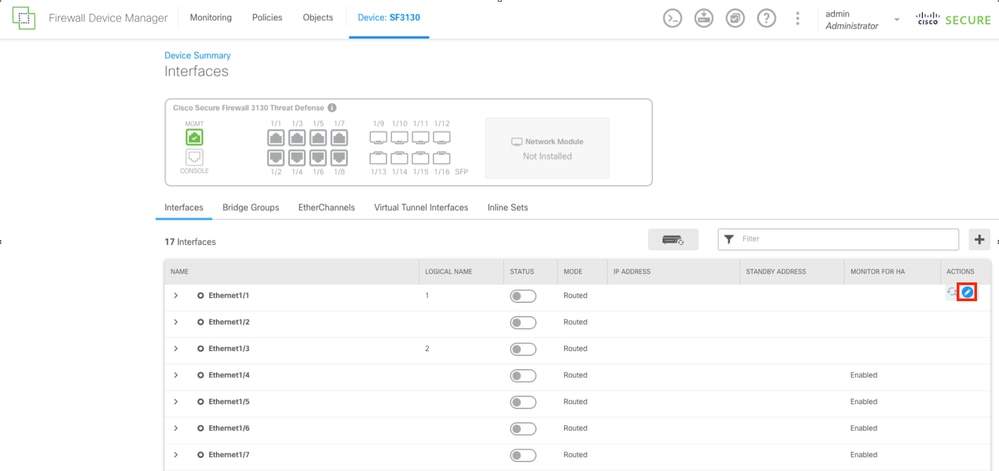
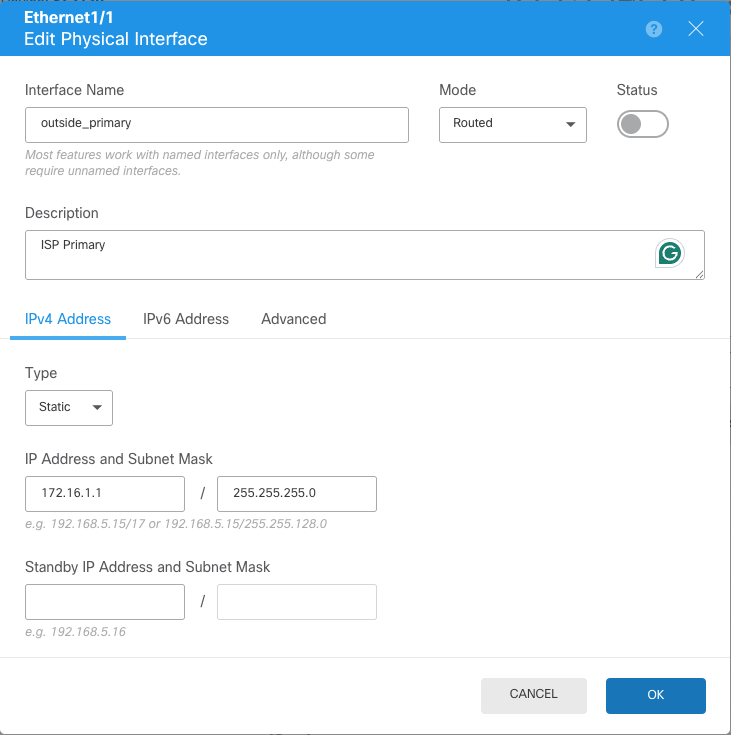

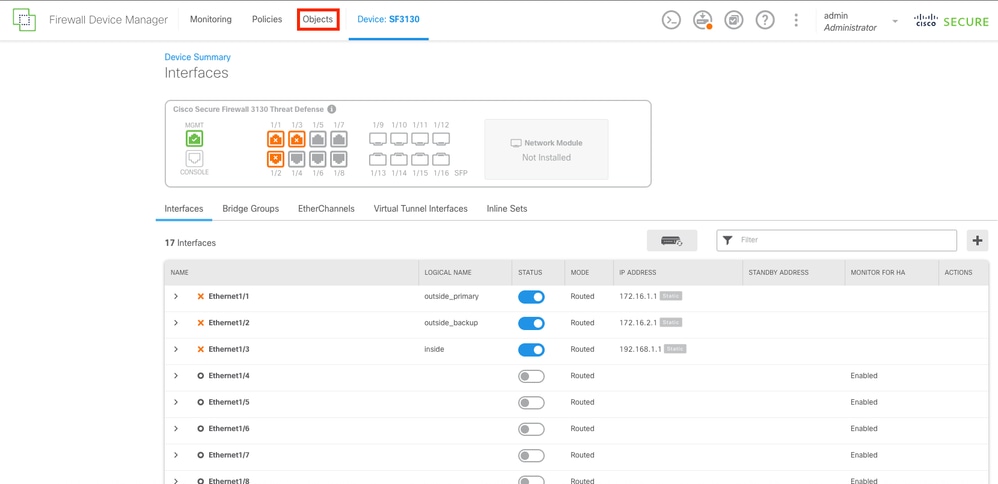
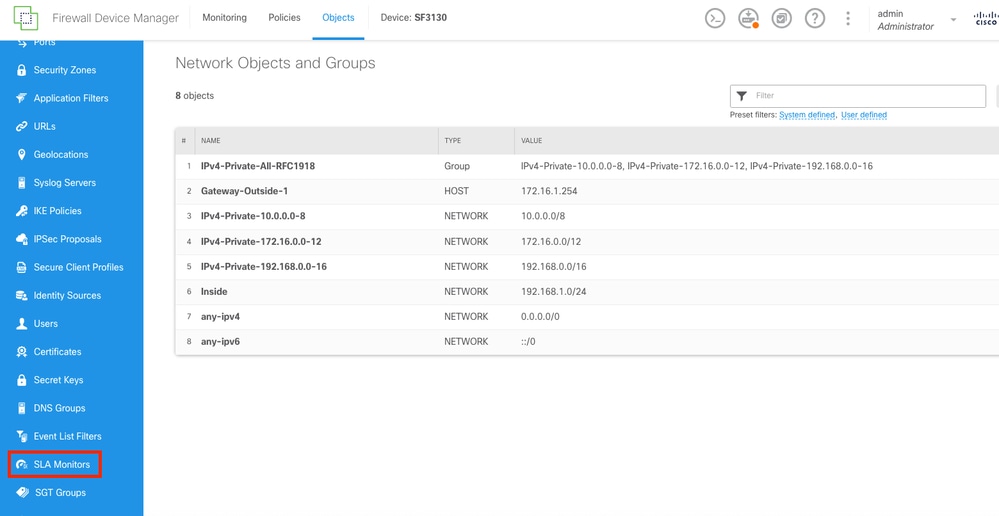
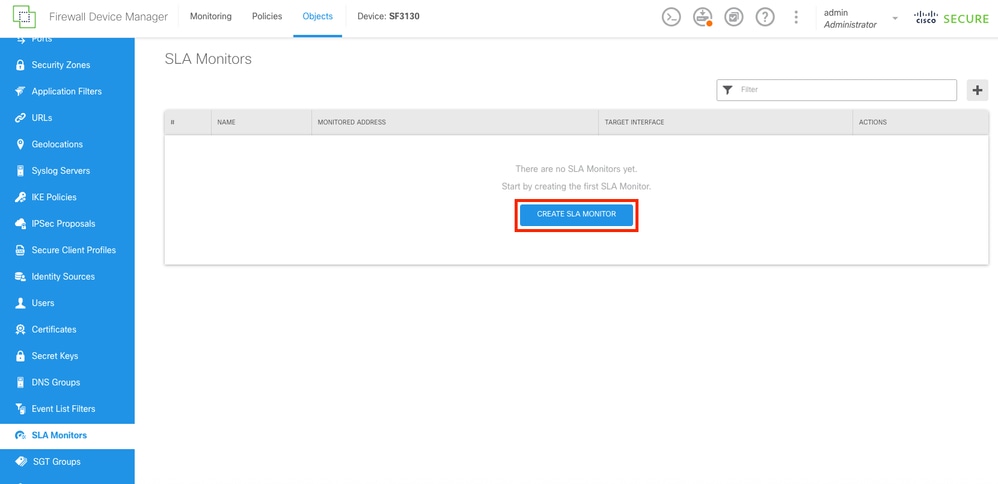
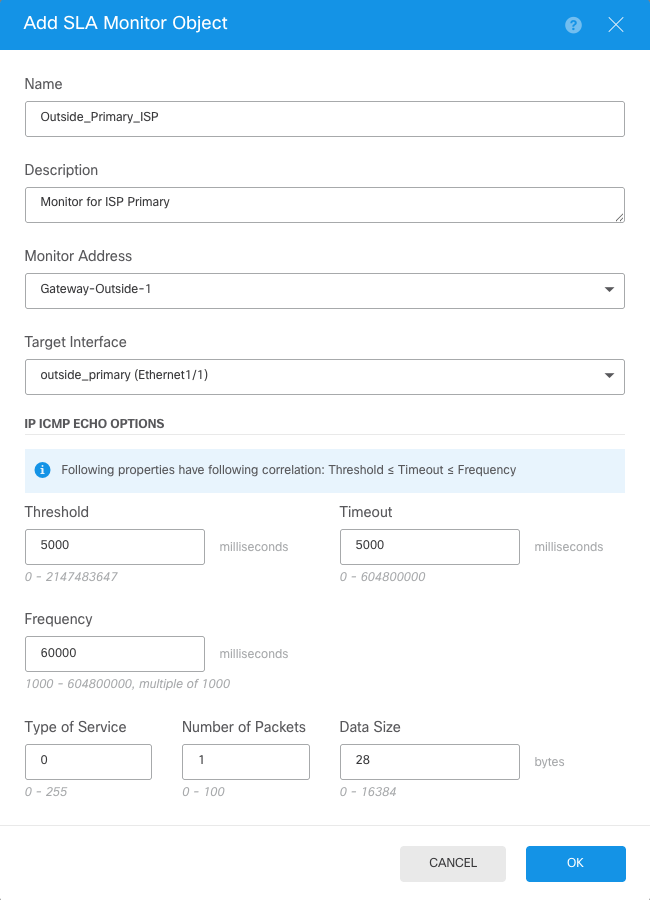
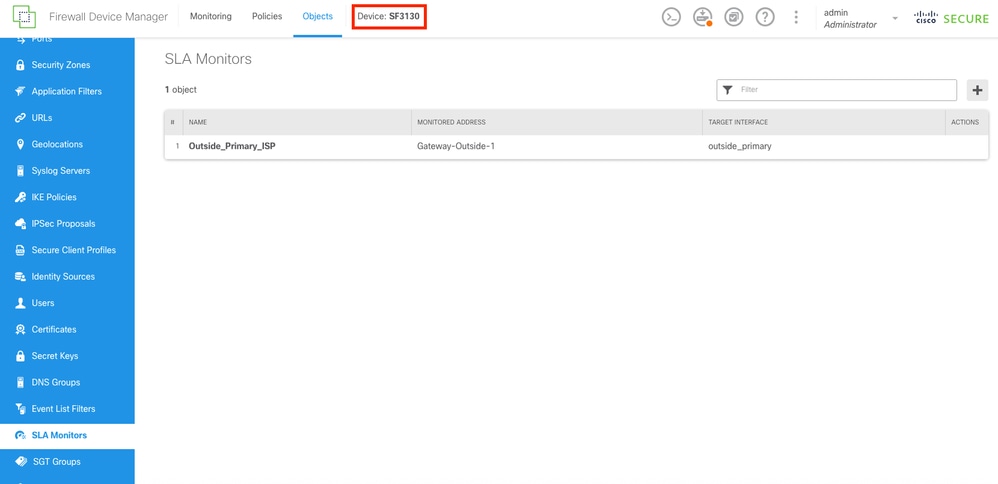
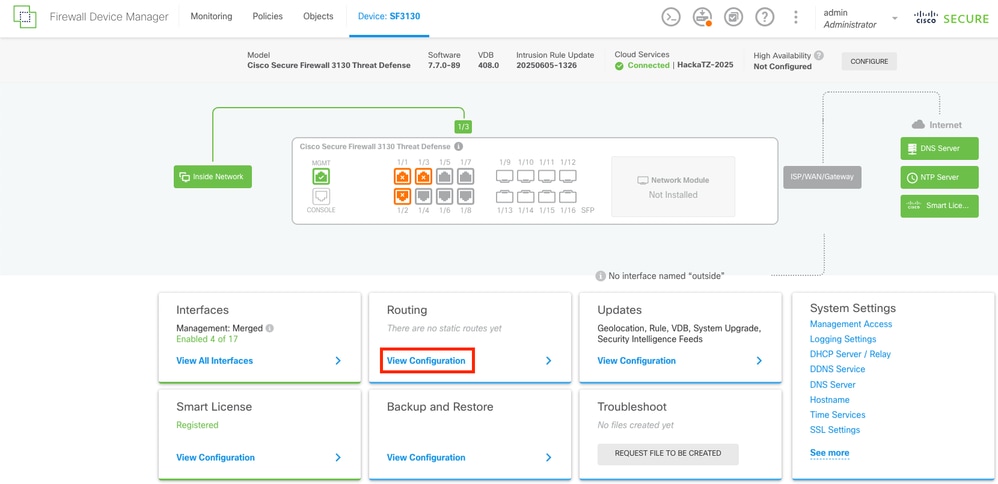
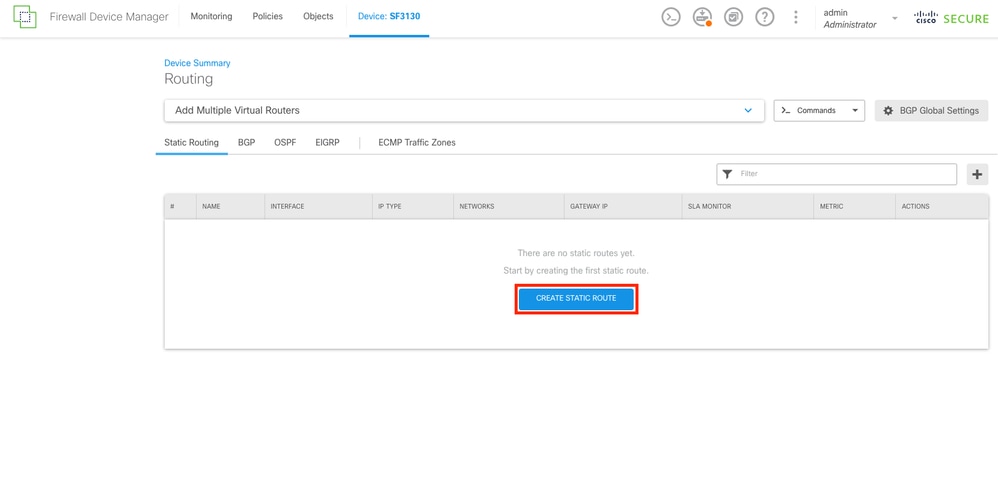
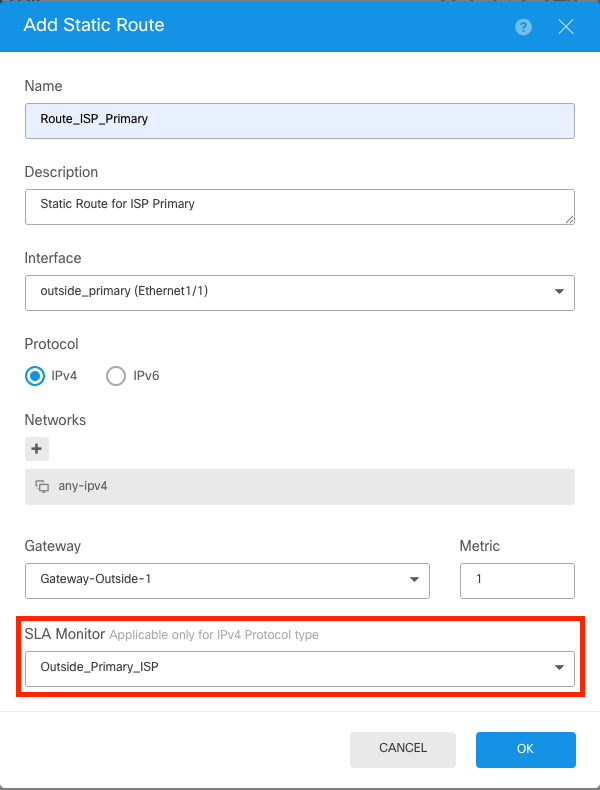
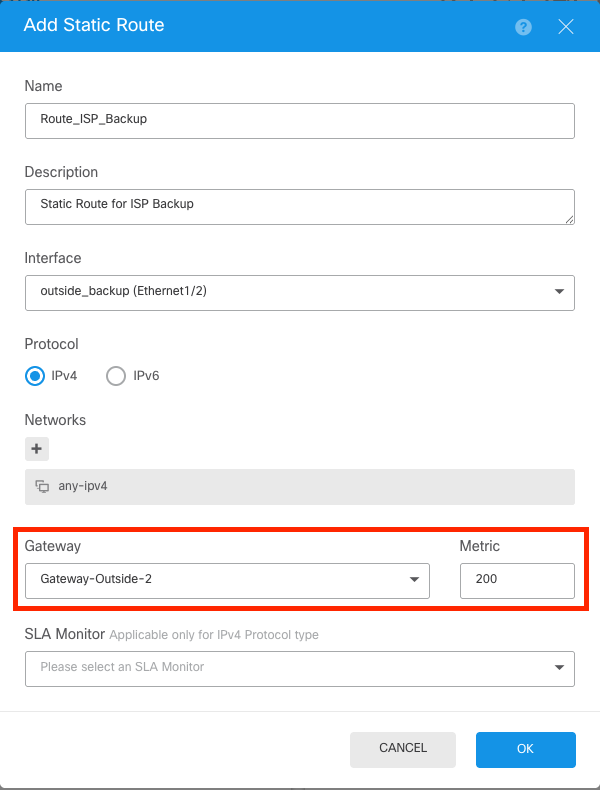
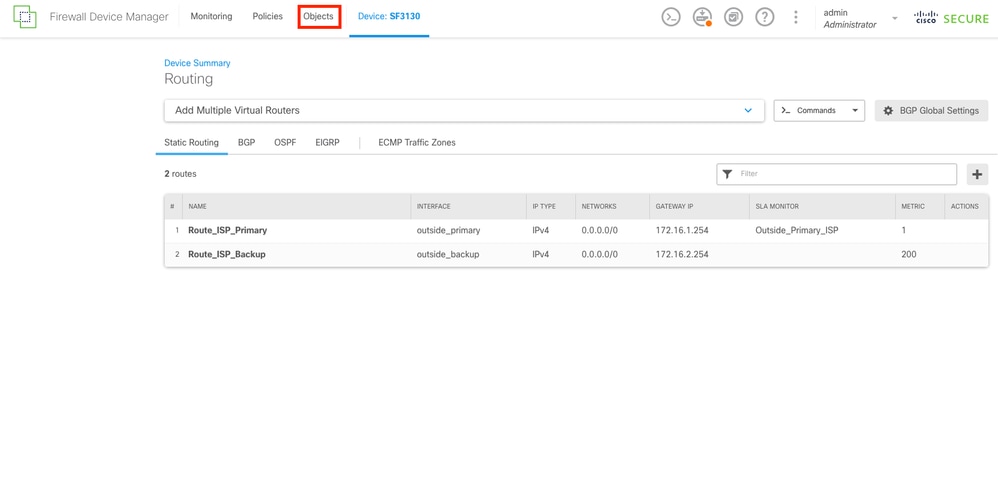

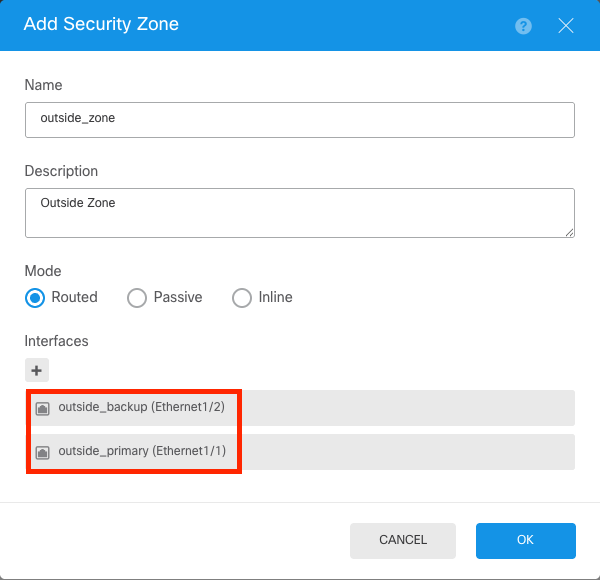
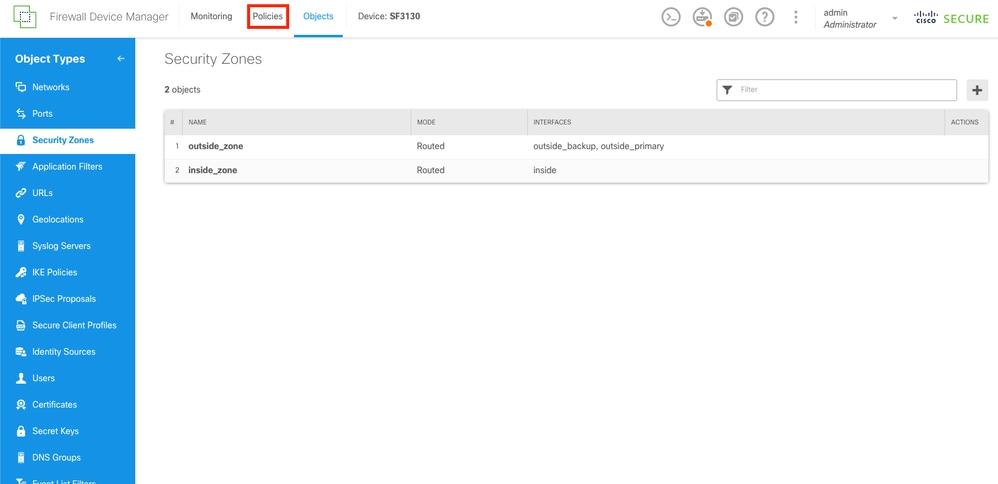
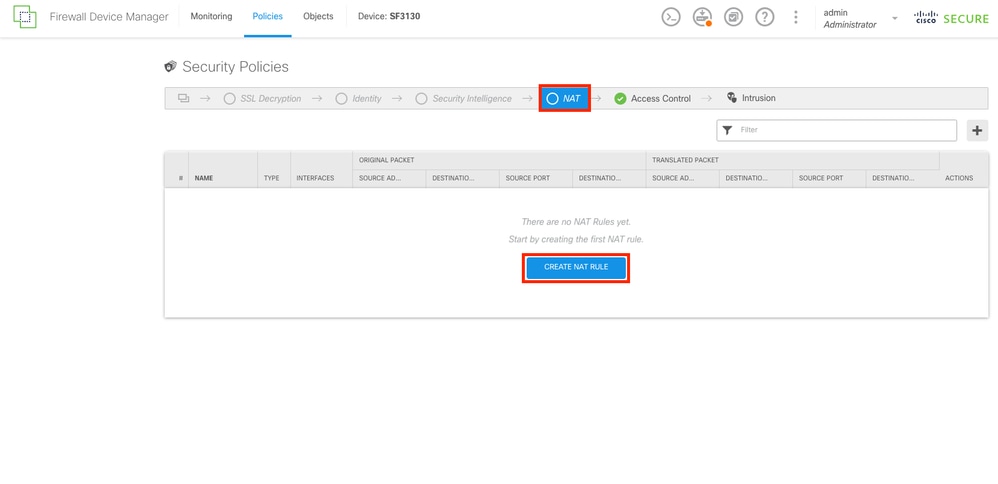
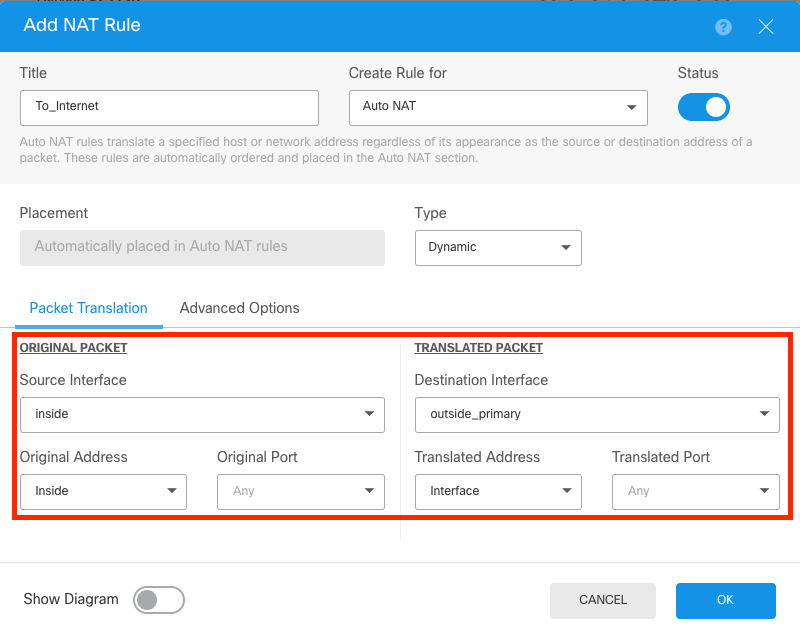
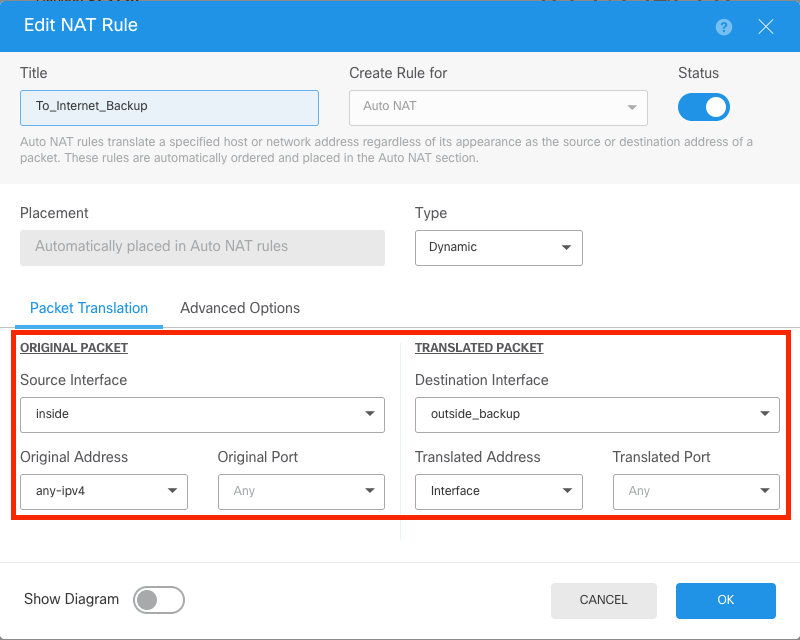
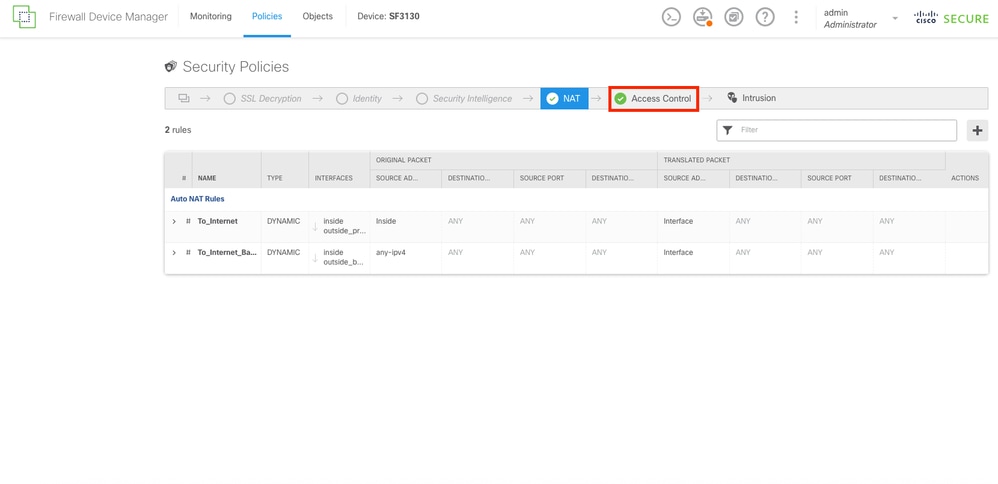
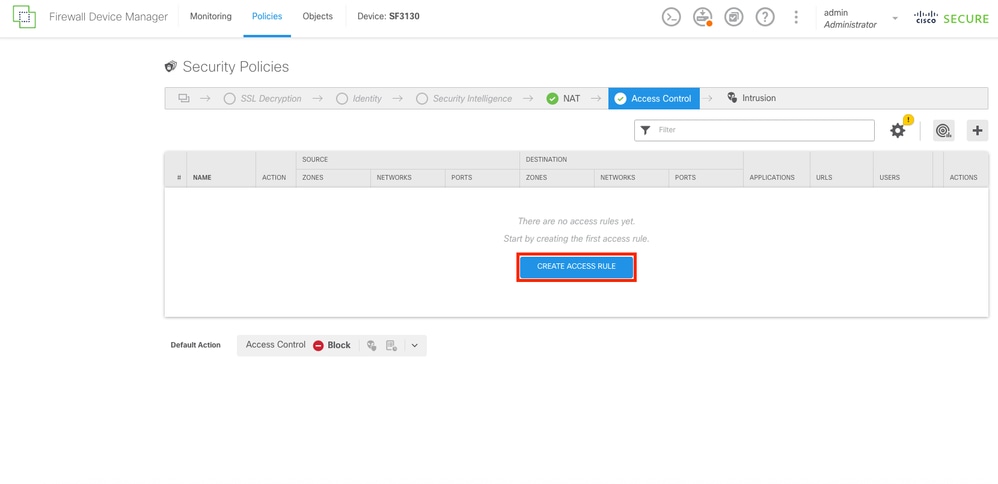
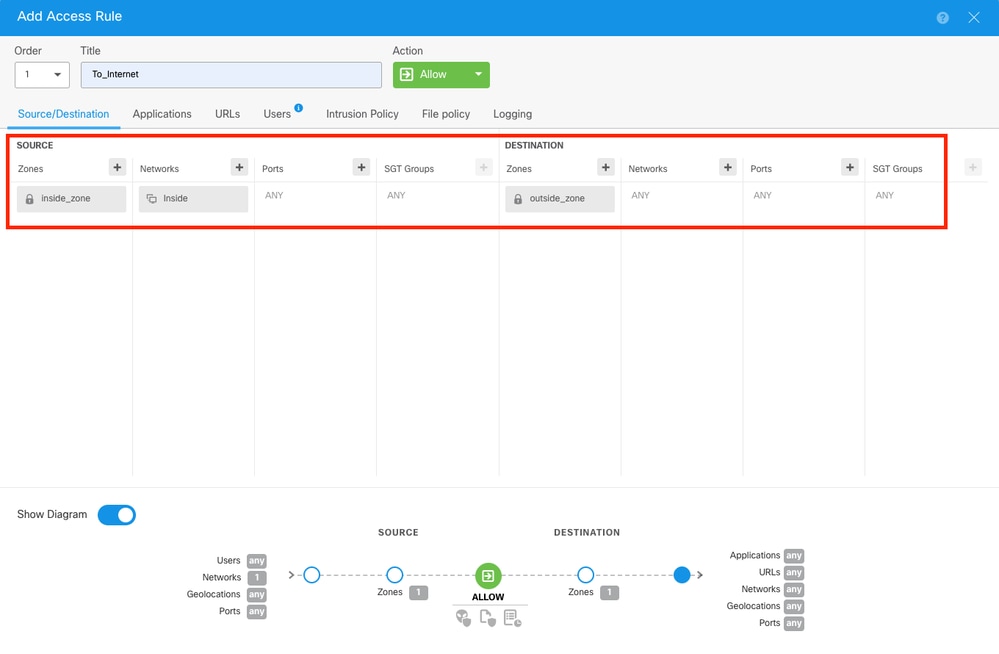
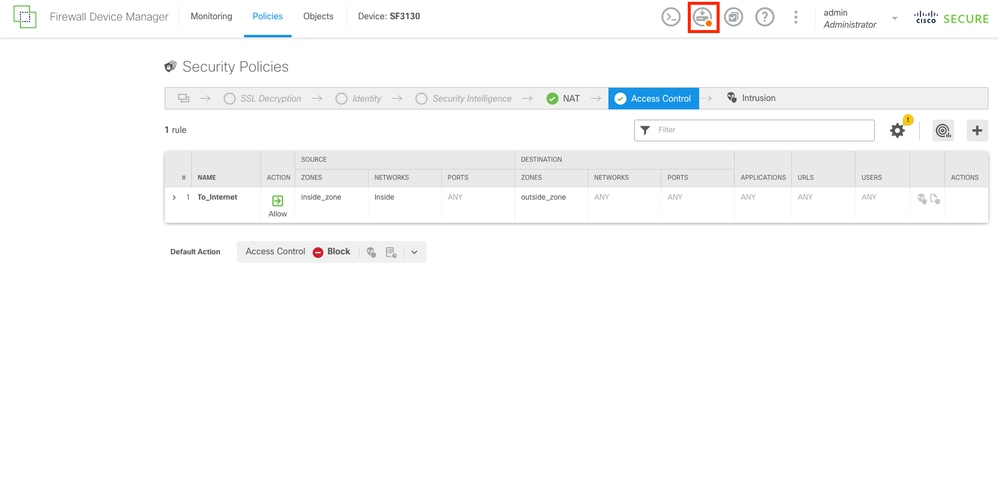
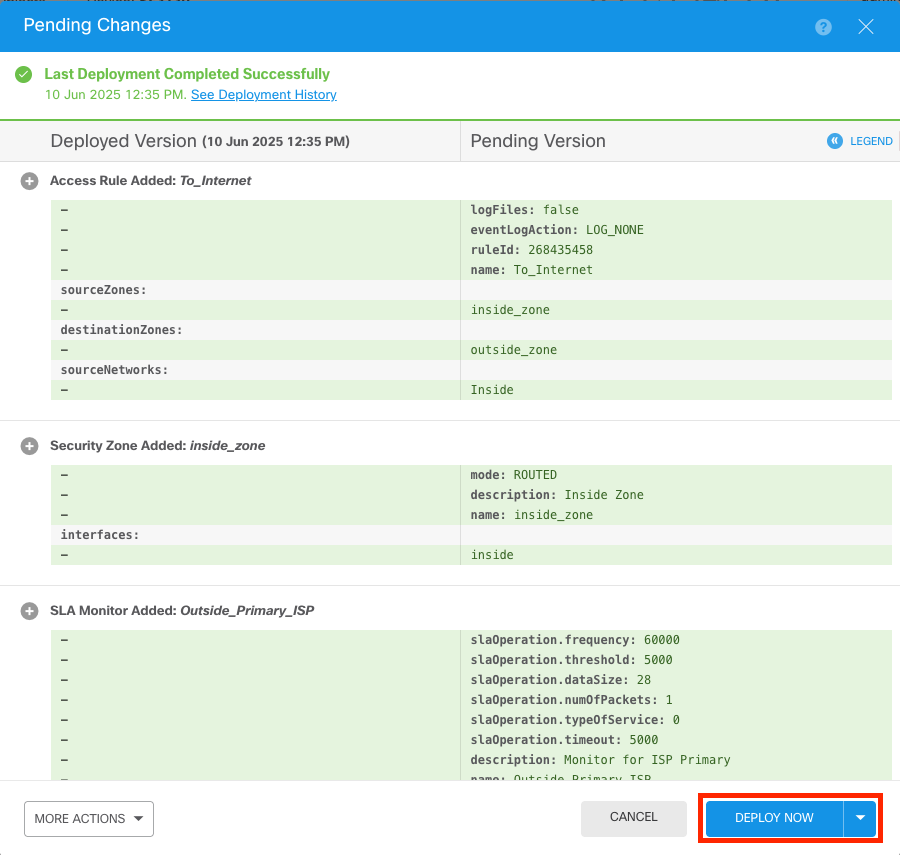
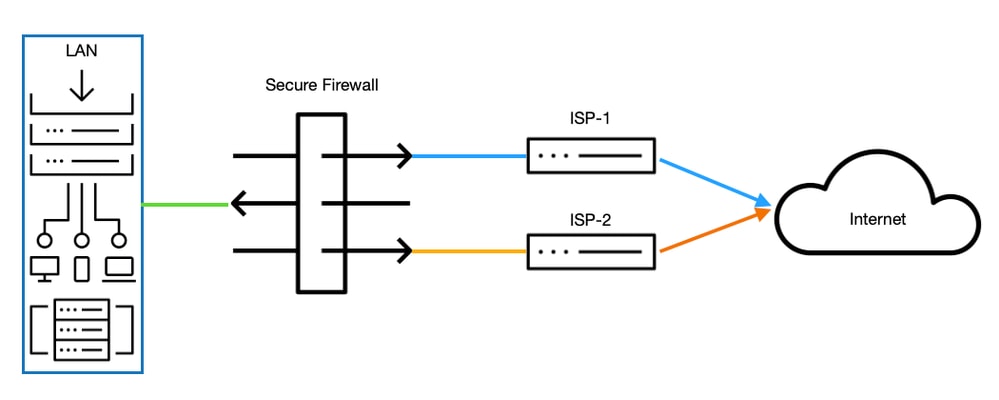
 Commentaires
Commentaires